配置DM(达梦)输入组件后,可以读取DM(达梦)数据源中的数据至Dataphin,进行数据集成与数据开发。本文为您介绍如何配置DM(达梦)输入组件。
前提条件
已创建达梦数据源。具体操作,请参见创建达梦(DM)数据源。
进行达梦输入组件属性配置的账号,需具备该数据源的同步读权限。如果没有权限,则需要申请数据源权限。具体操作,请参见申请、续期和交还数据源权限。
操作步骤
请参见离线管道组件开发入口,进入离线单条管道脚本开发页面。
按照以下操作指引,进入达梦输入配置对话框。
单击组件库->单击输入->拖动DM输入组件至画布->单击
 配置图标。
配置图标。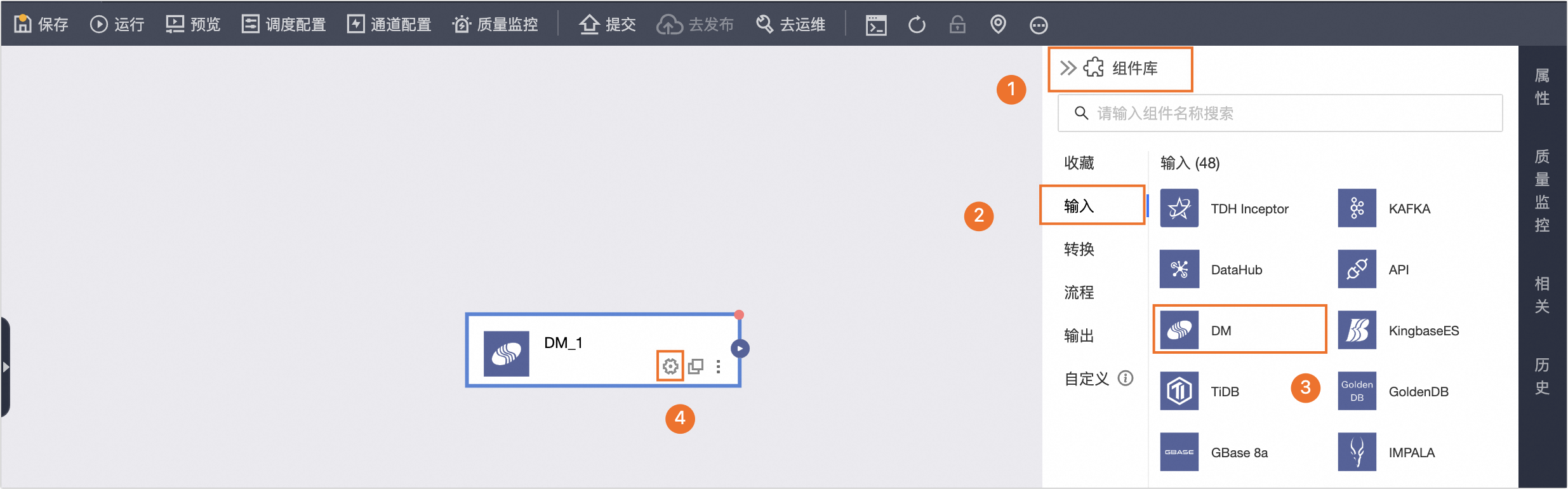
在达梦输入配置对话框中,配置参数。
参数
描述
步骤名称
达梦输入组件的名称。Dataphin自动生成步骤名称,您也可以根据业务场景修改。命名规则如下:
只能包含汉字、字母、下划线(_)、数字。
不能超过64个字符。
数据源
在数据源下拉列表中,展示当前Dataphin中所有DM类型的数据源,包括您已拥有同步读权限的数据源和没有同步读权限的数据源。
对于没有同步读权限的数据源,您可以单击数据源后的申请,申请数据源的同步读权限。具体操作,请参见申请、续期和交还数据源权限。
如果您还没有DM(达梦)类型的数据源,单击新建,创建数据源。具体操作,请参见创建达梦(DM)数据源。
来源表量
根据实际场景需要,选择单张表或多张具有相同表结构的表,作为输入。来源表量包括单表和多表:
单表:适用于将一个表的业务数据同步至一个目标表的场景。
多表:适用于将多个表的业务数据同步至同一个目标表的场景。多个表的数据写入同一个数据表时,使用union算法。
union说明,请参见交集(INTERSECT)、并集(UNION)和补集(EXCEPT)。
表
选择来源表:
如果来源表量选择了单表,则单击
 图标,选择输入的表。
图标,选择输入的表。如果来源表选择了多表,则执行以下操作,添加表。
在输入框中,输入表的表达式,筛选具有相同结构的表。
系统支持枚举形式、类正则形式及两者混合形式,例如,
table_[001-100];table_102。单击
 图标。
图标。在确认匹配详情对话框中,选择匹配的表。
单击确认。
切分键
您可以将源数据表中字段类型为整型的某一列作为切分键,推荐使用主键或有索引的列作为切分键。读取数据时,根据配置的切分键字段进行数据分片,实现并发读取,可以提升数据同步效率。
批量读取条数
一次性读取数据的条数。在从源数据库读取数据时,可以配置一个特定的批量读取条数(如1024条记录),而不是一条一条地读取,以减少与数据源之间的交互次数,提高I/O效率,并降低网络延迟。
输入过滤
填写输入字段的过滤信息。例如,
ds=${bizdate}。输入过滤适用于以下两种场景:固定的某一部分数据。
参数过滤。
输出字段
输出字段区域展示了已选中表及筛选条件命中的所有字段。如果不需要将某些字段输出至下游组件,则您可以删除对应的字段:
单个删除字段场景:如果需要删除少量的字段,则可以单击操作列下的
 图标,删除多余的字段。
图标,删除多余的字段。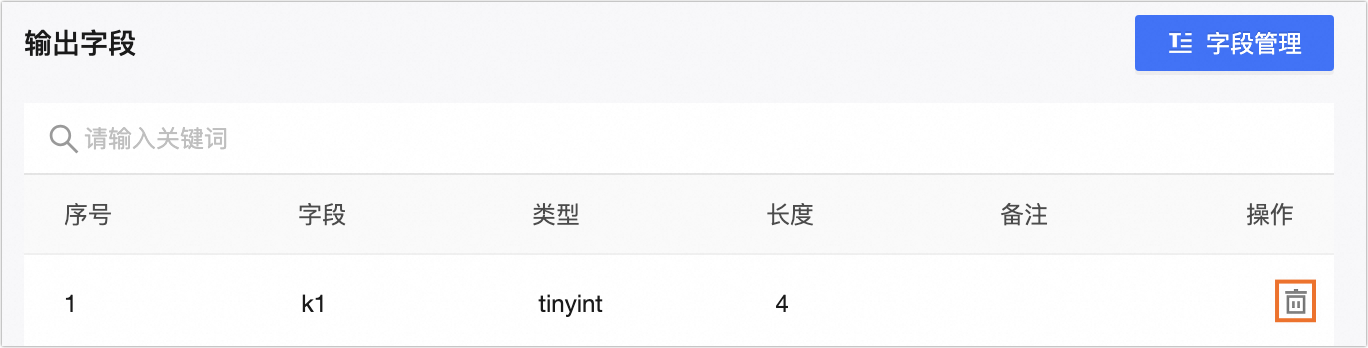
批量删除字段场景:如果需要删除大批量字段,则可以单击字段管理,在字段管理对话框选择多个字段后,单击
 左移动图标,将已选的输入字段移入到未选的输入字段并单击确定,完成字段的批量删除。
左移动图标,将已选的输入字段移入到未选的输入字段并单击确定,完成字段的批量删除。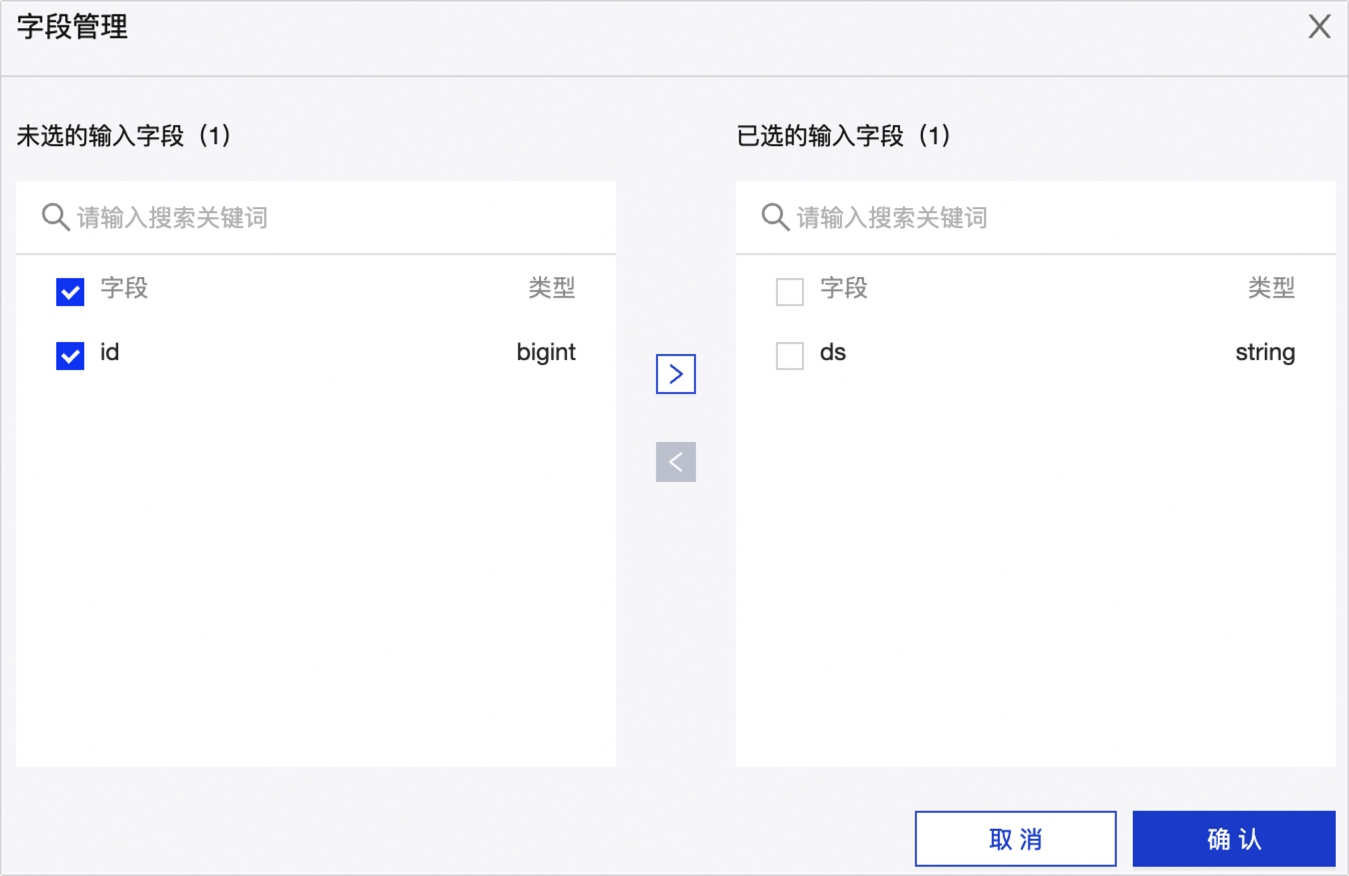
单击确认,完成DM(达梦)输入组件的属性配置。